Hướng dẫn chuyển đổi ảnh sang định dạng SGV
23/02/2025
Nội dung bài viết
Đồ họa vector là lựa chọn hàng đầu trong lĩnh vực thiết kế đồ họa. Khác biệt với ảnh raster dễ bị mờ hoặc biến dạng khi phóng to, đồ họa vector luôn giữ được độ sắc nét và rõ ràng ở mọi kích thước. Định dạng này được ưa chuộng trong thiết kế logo, chỉnh sửa đồ họa, hoạt họa, thiết kế ứng dụng và in ấn áo thun. SVG (Scalable Vector Graphic) là định dạng vector phổ biến nhất, cho phép thu phóng linh hoạt. Hiện có nhiều ứng dụng hỗ trợ chuyển đổi ảnh sang SVG, và việc lựa chọn ứng dụng phù hợp phụ thuộc vào nhu cầu, kỹ năng, cấu hình máy tính và ngân sách của bạn. Bài viết này sẽ giới thiệu những công cụ tốt nhất để chuyển đổi ảnh sang định dạng SVG.
Hướng dẫn chi tiết
Điểm khác biệt giữa đồ họa raster và vector là gì?
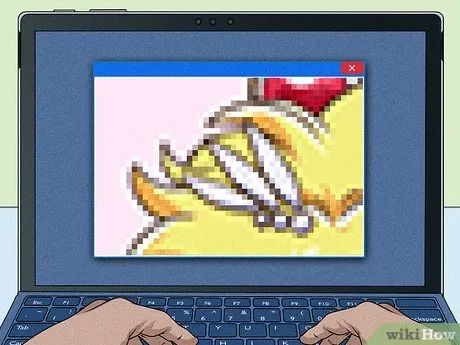
Đồ họa raster được tạo từ các pixel màu. Ưu điểm của định dạng này là phổ biến và dễ sử dụng, bao gồm các định dạng như JPEG, PNG, GIF, thường được dùng để chia sẻ trên internet.
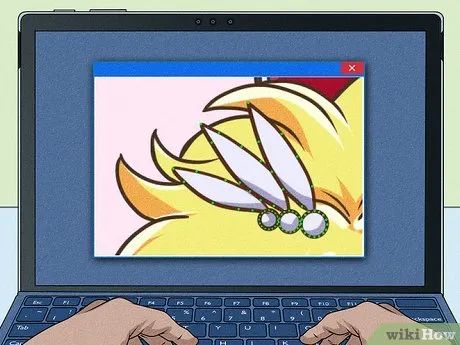
Ảnh vector được tạo thành từ các điểm dữ liệu vector. Những điểm này kết nối với nhau để tạo ra các đường nét và hình dạng. Dữ liệu vector quyết định độ cong, kích thước, màu sắc của đường và hình dạng. Đồ họa vector dễ dàng chỉnh sửa và thao tác trong các phần mềm thiết kế chuyên nghiệp.
Liệu mọi ảnh đều có thể chuyển đổi sang SVG?
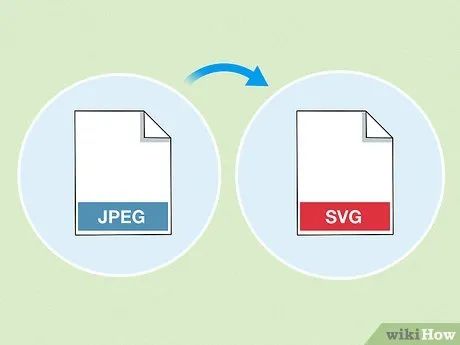
Đúng, nhưng không phải lúc nào cũng hiệu quả. Đồ họa vector phù hợp nhất với những hình ảnh đơn giản và ít màu sắc. Mặc dù ảnh chụp phức tạp có thể được chuyển đổi, nhưng quá trình này tốn nhiều thời gian và dung lượng tập tin lớn, gây khó khăn trong sử dụng.
- Đồ họa vector lý tưởng cho logo, biểu tượng, chữ, hoạt hình và thiết kế áo thun.
- Đồ họa raster phù hợp hơn cho ảnh chụp và hình ảnh chi tiết.
Làm thế nào để chuyển đổi ảnh sang định dạng SVG?

Bạn có thể sử dụng phần mềm hoặc thực hiện thủ công. Các ứng dụng như Adobe Illustrator cung cấp tính năng tự động chuyển đổi ảnh raster thành vector. Ngoài ra, bạn có thể dùng công cụ thiết kế để vẽ lại ảnh một cách thủ công.
- Sử dụng phần mềm: Mặc dù tiện lợi, kết quả tự động đôi khi không chính xác, đặc biệt với ảnh có độ phân giải thấp. Bạn cần chỉnh sửa thêm để đạt được kết quả mong muốn.
- Thao tác thủ công: Quá trình này tuy tốn thời gian nhưng cho phép bạn kiểm soát chi tiết, màu sắc và hiệu ứng một cách tối ưu, mang lại kết quả chính xác và thẩm mỹ cao.
Ứng dụng nào chuyển đổi ảnh sang SVG hiệu quả nhất dành cho chuyên gia?
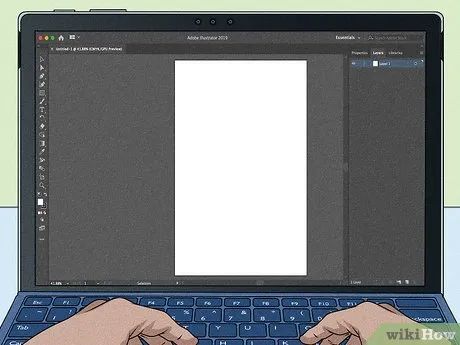
Adobe Illustrator là công cụ tiêu chuẩn trong ngành thiết kế đồ họa. Là một phần của Adobe Creative Cloud, Illustrator được các nhà thiết kế chuyên nghiệp ưa chuộng nhờ bộ công cụ vẽ vector đa dạng và tính năng Live Trace tự động chuyển đổi ảnh raster thành vector. Tuy nhiên, nhược điểm lớn nhất là chi phí đăng ký hàng tháng.

CorelDRAW là đối thủ cạnh tranh mạnh mẽ của Illustrator. Với tuổi đời tương đương, CorelDRAW cung cấp nhiều công cụ vẽ thủ công và tính năng tự động chuyển đổi ảnh. Tương tự Illustrator, CorelDRAW cũng yêu cầu phí đăng ký hàng tháng và chỉ khả dụng trên hệ điều hành Mac.
Ứng dụng miễn phí nào chuyển đổi ảnh sang SVG hiệu quả nhất?
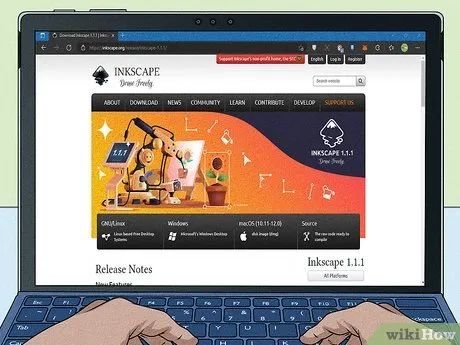
Inkscape là lựa chọn miễn phí hàng đầu thay thế Adobe Illustrator. Là phần mềm đồ họa vector nguồn mở, Inkscape hỗ trợ Windows, macOS và Linux. Với tính năng Trace Bitmap, Inkscape tự động chuyển đổi ảnh thành vector và mặc định lưu file dưới định dạng SVG, giúp quy trình làm việc trở nên đơn giản và tiện lợi.
Ứng dụng trực tuyến nào chuyển đổi ảnh sang SVG hiệu quả nhất?
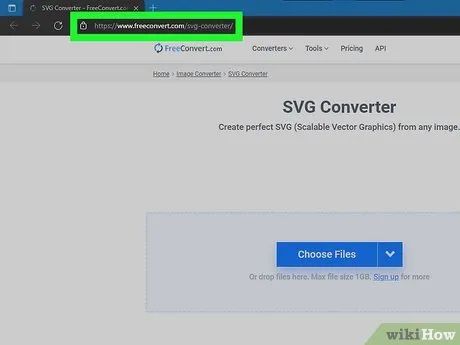
FreeConvert là công cụ chuyển đổi ảnh trực tuyến miễn phí hàng đầu. FreeConvert.com hỗ trợ chuyển đổi ảnh sang định dạng SVG màu, mặc dù màu sắc có thể không hoàn toàn chân thực. Đây là lựa chọn lý tưởng cho người dùng cần chuyển đổi nhanh chóng và miễn phí.
- Bạn có thể truy cập FreeConvert tại https://www.freeconvert.com/svg-converter/
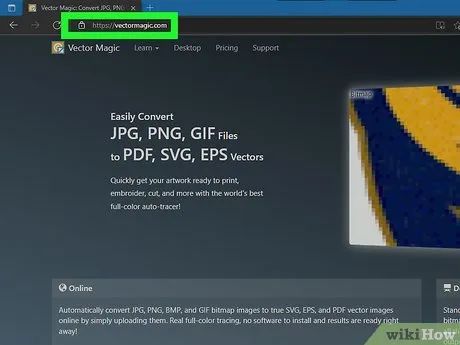
VectorMagic mang lại kết quả chuyển đổi ảnh chất lượng cao nhất. Ứng dụng này hỗ trợ chuyển đổi ảnh màu sang SVG một cách hiệu quả. Tuy nhiên, VectorMagic yêu cầu phí dịch vụ hàng tháng hoặc phí một lần cho phiên bản máy tính, phù hợp với người dùng chuyên nghiệp cần độ chính xác cao.
Du lịch
Ẩm thực
Khám phá
Đi Phượt
Vẻ đẹp Việt Nam
Chuyến đi
Có thể bạn quan tâm

10 Áng tản văn đẹp như thơ về miền quê Việt

6 địa chỉ bánh sinh nhật đáng trải nghiệm nhất tại quận Tây Hồ, Hà Nội

Bí quyết chọn đệm massage chất lượng: 5 tiêu chí vàng không thể bỏ qua

Top 7 thương hiệu máy may công nghiệp hàng đầu không thể bỏ qua

9 dòng máy làm sữa chua đang 'làm mưa làm gió' thị trường hiện nay


